windows11怎么把任务栏放上面 Win11任务栏怎样放在屏幕上面
更新时间:2023-12-29 16:05:55作者:xiaoliu
Windows 11作为微软最新发布的操作系统,引起了广泛关注,其中一个备受瞩目的新功能便是任务栏的位置调整。相比于之前的版本,Win11允许用户将任务栏放在屏幕的上方,这为用户提供了更加灵活的操作方式和个性化设置。你想知道如何将任务栏放在屏幕的上方吗?接下来我将为你详细介绍Win11任务栏的位置调整方法,让你轻松实现个性化设置。
具体方法:
1.打开运行窗口
打开运行窗口,输入regedit并回车。
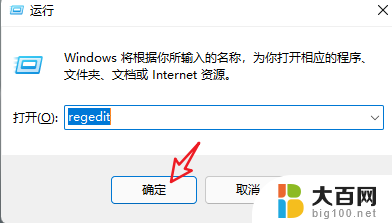
2.双击settings
在计算机\HKEY_CURRENT_USER\Software\Microsoft\Windows\CurrentVersion\Explorer\StuckRects3
下找到并双击【settings】。
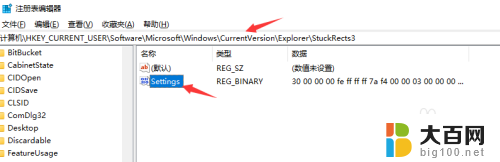
3.将03修改为01
在编辑页中双击FE下的【03】修改为【01】,点击确定
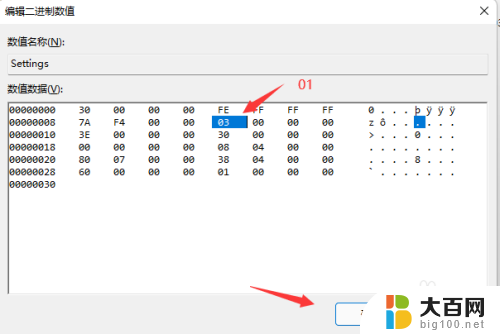
4.修改完成
修改完成后,重启电脑。
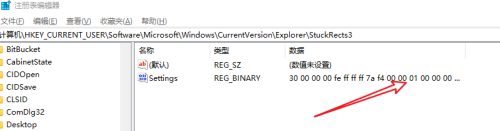
以上就是Windows 11如何将任务栏放在顶部的全部内容,如果您遇到这种情况,可以尝试根据以上方法解决,希望对大家有所帮助。
windows11怎么把任务栏放上面 Win11任务栏怎样放在屏幕上面相关教程
- 怎么在win11上不合并任务栏 win11任务栏怎么设置不合并
- win11任务栏图标重叠在一起 Windows11任务栏图标重叠怎么办
- win11 不合并任务栏 怎样在Win11中不合并任务栏图标
- win11任务栏透明怎么调 Windows桌面任务栏如何变透明
- win11怎么将任务栏缩小 Windows11任务栏怎么变小
- win11不能把任务栏透明 怎么让任务栏透明化
- win11任务栏怎么样不合并 Win11任务栏合并功能怎么关闭
- win11 任务栏天气 win11任务栏怎样显示天气
- win11怎么设置任务栏右键显示桌面 win11怎么设置任务栏显示桌面
- win11设置我的电脑在任务 Windows11如何将此电脑固定到任务栏
- win11查看内存占用 Win11内存占用情况查看方法
- win11桌面图标点了没有反应 电脑桌面图标无法点击怎么办
- win11登陆界面命令行窗口怎么打开 cmd怎么打开
- win11快速输入日期 Excel时间输入方法
- win11administrator怎么删除 Mac怎么移除管理员权限
- win11密码修改jilu 笔记本如何重置密码
win11系统教程推荐
- 1 win11登陆界面命令行窗口怎么打开 cmd怎么打开
- 2 win11装ps2017打开没有反应 ps未响应如何解决
- 3 win11注册表被篡改怎么修复 电脑注册表错误修复
- 4 win11电脑投屏怎么投? 手机电脑投屏教程
- 5 win11如何配置固定ip Win11固定ip地址设置详解
- 6 win11有线ps4手柄 ps4手柄USB连接电脑
- 7 系统配置win11怎么打开 Win11系统设置打开方法
- 8 win11登录账户时出现错误 Win11系统登陆Microsoft账户提示错误怎么办
- 9 win11系统任务栏不能100%透明怎么设置 Win11任务栏100%透明怎么设置
- 10 两台win11电脑如何共享打印机设备 两台电脑如何设置共享打印机